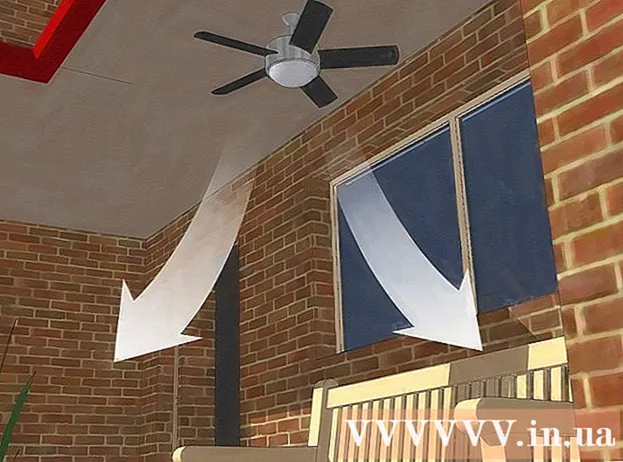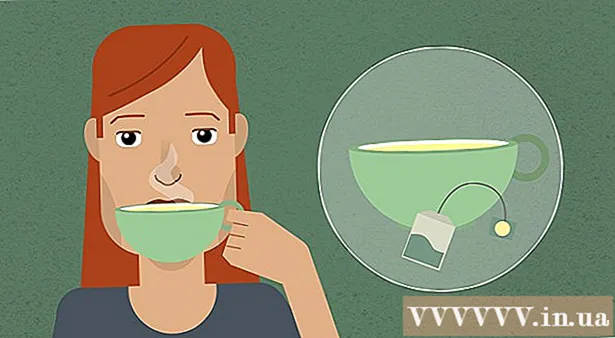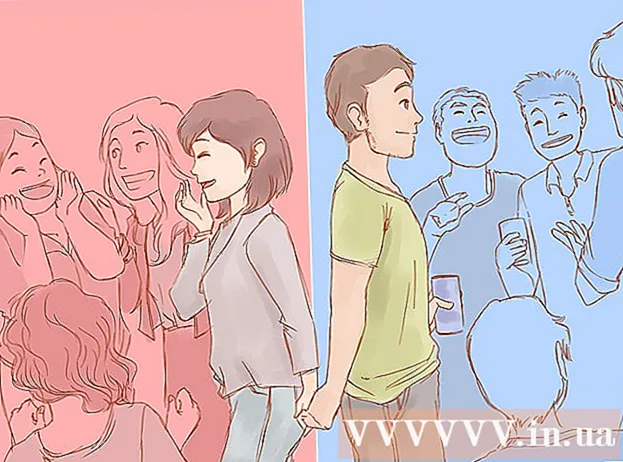लेखक:
Joan Hall
निर्मितीची तारीख:
1 फेब्रुवारी 2021
अद्यतन तारीख:
26 जून 2024
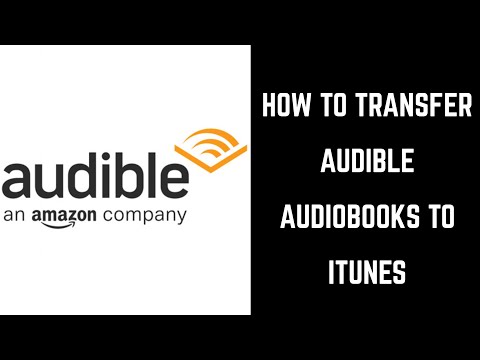
सामग्री
- पावले
- 3 पैकी 1 पद्धत: लायब्ररी वापरून iTunes मध्ये साइन इन करा
- 3 पैकी 2 पद्धत: iTunes Store वापरून iTunes मध्ये साइन इन करा
- 3 पैकी 3 पद्धत: iOS डिव्हाइस वापरून iTunes मध्ये साइन इन करा
- टिपा
आयट्यून्समध्ये साइन इन करण्यासाठी, आपल्याकडे विद्यमान Appleपल आयडी असणे आवश्यक आहे, किंवा नवीन Appleपल आयडी तयार करण्यासाठी आपण लॉग इन केलेले असणे आवश्यक आहे. एकदा तुम्ही iTunes मध्ये लॉग इन केल्यानंतर, तुमच्याकडे iTunes Store मधून संगीत, चित्रपट, पुस्तके किंवा अॅप्स सारखे माध्यम खरेदी करण्याचा पर्याय असेल. तुम्ही तुमच्या संगणकाचा वापर करून iTunes मध्ये साइन इन करू शकता किंवा तुम्ही तुमच्या iOS डिव्हाइसचा वापर करून iTunes मध्ये साइन इन करू शकता.
पावले
3 पैकी 1 पद्धत: लायब्ररी वापरून iTunes मध्ये साइन इन करा
 1 आपल्या विंडोज किंवा मॅक संगणकावर आयट्यून्स अॅप लाँच करा.
1 आपल्या विंडोज किंवा मॅक संगणकावर आयट्यून्स अॅप लाँच करा.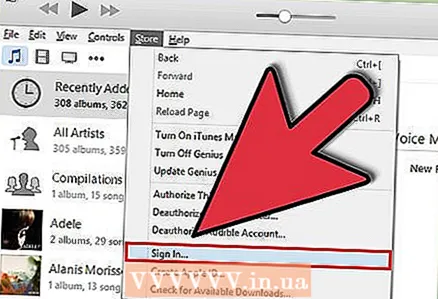 2 आयट्यून्स मेनू बारमध्ये “स्टोअर” वर क्लिक करा आणि “साइन इन” वर क्लिक करा.”
2 आयट्यून्स मेनू बारमध्ये “स्टोअर” वर क्लिक करा आणि “साइन इन” वर क्लिक करा.”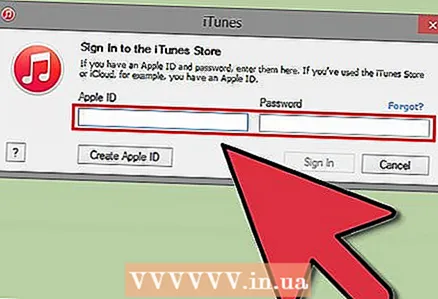 3 तुमचा Appleपल आयडी आणि पासवर्ड एंटर करा.
3 तुमचा Appleपल आयडी आणि पासवर्ड एंटर करा.- आपल्याकडे IDपल आयडी नसल्यास, "Appleपल आयडी तयार करा" वर क्लिक करा. मग आयट्यून्स स्टोअर आपल्याला Appleपल आयडी अधिकृत आणि तयार करण्याच्या प्रक्रियेकडे पुनर्निर्देशित करेल.
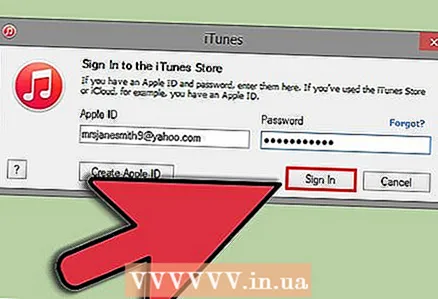 4 “साइन इन” वर क्लिक करा.” आता तुम्हाला तुमच्या Apple ID सह iTunes मध्ये साइन इन केले जाईल.
4 “साइन इन” वर क्लिक करा.” आता तुम्हाला तुमच्या Apple ID सह iTunes मध्ये साइन इन केले जाईल.
3 पैकी 2 पद्धत: iTunes Store वापरून iTunes मध्ये साइन इन करा
 1 आपल्या संगणकावर iTunes अॅप उघडा.
1 आपल्या संगणकावर iTunes अॅप उघडा.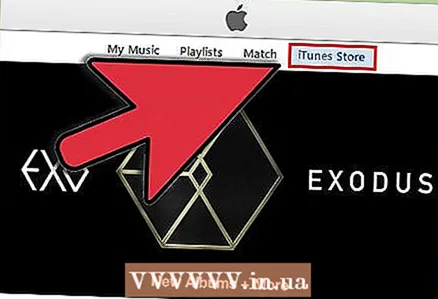 2 आपल्या iTunes सत्राच्या वरच्या उजव्या कोपर्यात असलेल्या "iTunes Store" वर क्लिक करा.
2 आपल्या iTunes सत्राच्या वरच्या उजव्या कोपर्यात असलेल्या "iTunes Store" वर क्लिक करा.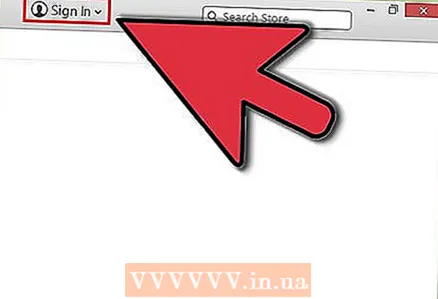 3 वरच्या डाव्या कोपर्यात "साइन इन" वर क्लिक करा.
3 वरच्या डाव्या कोपर्यात "साइन इन" वर क्लिक करा.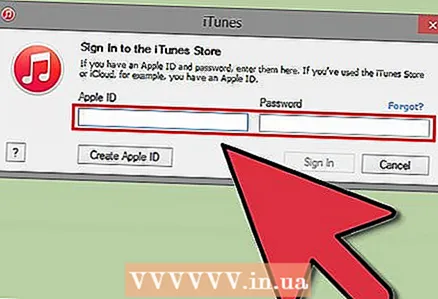 4 तुमचा Appleपल आयडी आणि पासवर्ड एंटर करा.
4 तुमचा Appleपल आयडी आणि पासवर्ड एंटर करा.- आपल्याकडे विद्यमान Appleपल आयडी नसल्यास "Appleपल आयडी तयार करा" वर क्लिक करा. नवीन Appleपल आयडी तयार करण्याच्या प्रक्रियेत आयट्यून्स तुम्हाला मार्गदर्शन करेल.
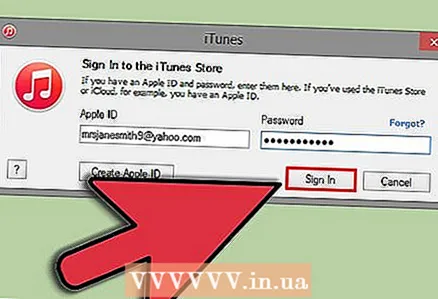 5 “साइन इन” वर क्लिक करा.” आता तुम्हाला तुमच्या Apple ID सह iTunes मध्ये साइन इन केले जाईल.
5 “साइन इन” वर क्लिक करा.” आता तुम्हाला तुमच्या Apple ID सह iTunes मध्ये साइन इन केले जाईल.
3 पैकी 3 पद्धत: iOS डिव्हाइस वापरून iTunes मध्ये साइन इन करा
 1 आपल्या iOS डिव्हाइसवर "सेटिंग्ज" टॅप करा.
1 आपल्या iOS डिव्हाइसवर "सेटिंग्ज" टॅप करा.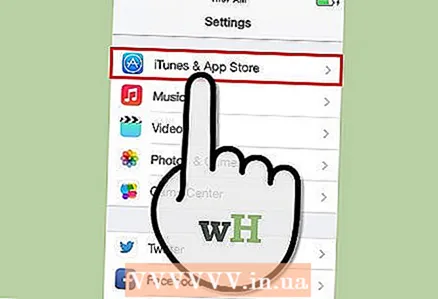 2 “आयट्यून्स आणि अॅप स्टोअर्ससाठी चिन्हावर टॅप करा.”
2 “आयट्यून्स आणि अॅप स्टोअर्ससाठी चिन्हावर टॅप करा.”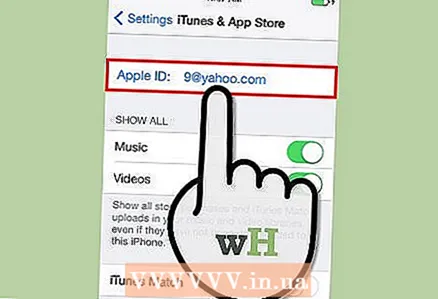 3 आपल्या iTunes वर सध्या सक्षम असलेल्या Apple ID वर टॅप करा.
3 आपल्या iTunes वर सध्या सक्षम असलेल्या Apple ID वर टॅप करा.- जर तुमचा वैयक्तिक Appleपल आयडी “IDपल आयडी” च्या पुढे दिसत असेल तर तुम्ही आधीच आयट्यून्समध्ये साइन इन केलेले आहात.
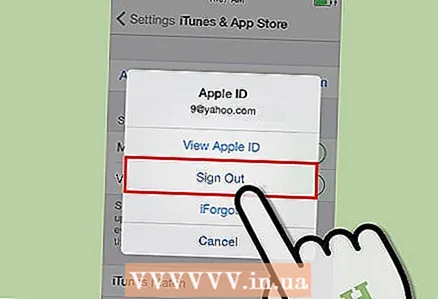 4 “साइन आउट” वर टॅप करा.”
4 “साइन आउट” वर टॅप करा.”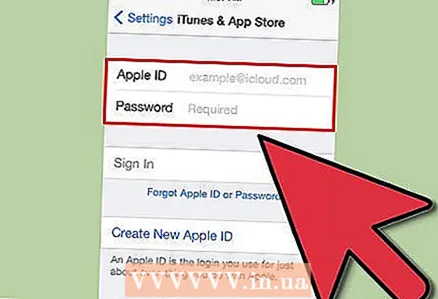 5 ITunes वर परत जाण्यासाठी पर्याय निवडा.
5 ITunes वर परत जाण्यासाठी पर्याय निवडा. 6 तुमचा Appleपल आयडी आणि पासवर्ड एंटर करा.
6 तुमचा Appleपल आयडी आणि पासवर्ड एंटर करा.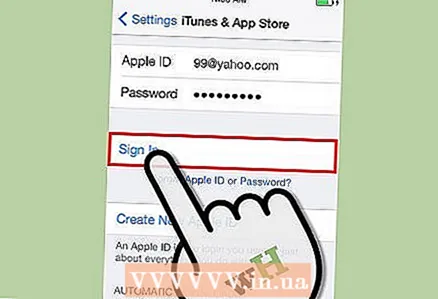 7 “साइन इन” वर टॅप करा.” आता तुम्हाला तुमच्या Apple ID सह iTunes मध्ये साइन इन केले जाईल.
7 “साइन इन” वर टॅप करा.” आता तुम्हाला तुमच्या Apple ID सह iTunes मध्ये साइन इन केले जाईल.
टिपा
- जेव्हा तुम्ही तुमचे iOS डिव्हाइस iTunes सह समक्रमित करता, तेव्हा तुम्ही iTunes Store मध्ये वापरलेला शेवटचा Apple ID तुमच्या iOS डिव्हाइससह डीफॉल्टनुसार समक्रमित होईल. आपल्याकडे आपल्या संगणकावरून iTunes मध्ये साइन इन करणारे अनेक वापरकर्ते असल्यास, आपले iOS डिव्हाइस iTunes सह समक्रमित करण्यापूर्वी आपण आपल्या Apple ID सह साइन इन केल्याची खात्री करा.
- जर तुम्ही सार्वजनिक संगणक किंवा नेटवर्कवर, जसे की तुमच्या कामाच्या ठिकाणी किंवा लायब्ररीमध्ये iTunes मध्ये लॉग इन करत असाल, तर तुमचे सत्र संपल्यावर लॉग आउट करा. हे इतर वापरकर्त्यांना तुमचा Apple ID वापरून iTunes Store वरून खरेदी करण्यापासून रोखेल.